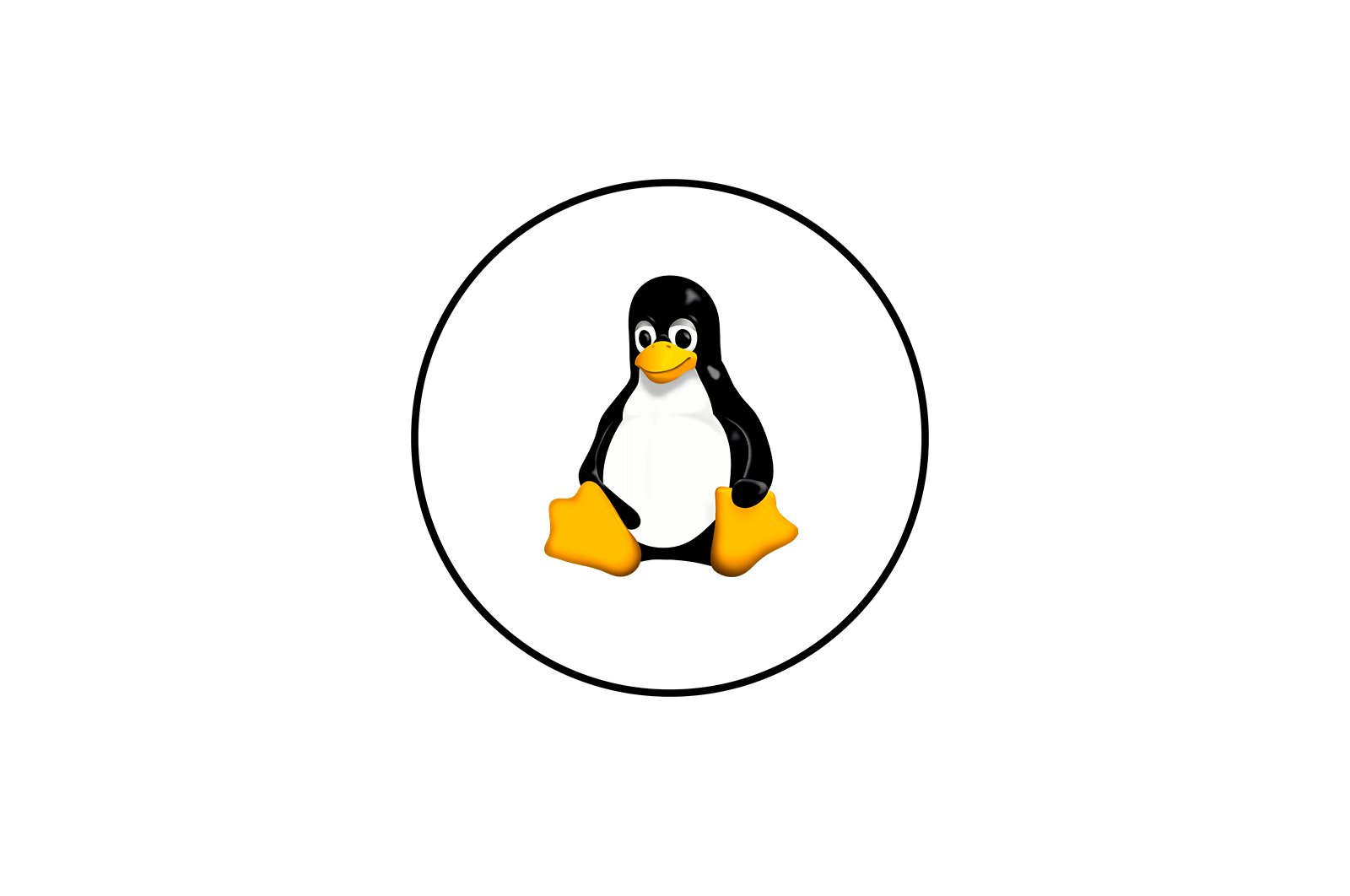
Linuxda fayllarni yaratish va o’chirish haqida malumot
Linuxda fayl yarating yoki o’chiring: nima osonroq bo’lishi mumkin? Biroq, ba’zi holatlarda sizning sinab ko’rilgan va haqiqiy usulingiz ishlamasligi mumkin. Bunday holda, muammoning echimini topish qulay, ammo bunga vaqtingiz bo’lmasa, Linuxda fayllarni yaratish yoki yo’q qilishning boshqa usullaridan foydalanishingiz mumkin. Ushbu maqola sizga eng ommaboplari bo’yicha ko’rsatma beradi.
1-usul: Terminal.
«Terminal» da fayllar bilan ishlash fayl boshqaruvchisida ishlashdan tubdan farq qiladi. Hech bo’lmaganda, unda displey yo’q — siz an’anaviy Windows buyruq satriga o’xshash oynaga barcha ma’lumotlarni kiritasiz va qabul qilasiz. Biroq, tizimning ushbu elementi orqali siz ma’lum bir operatsiyani bajarishda yuzaga keladigan barcha xatolarni kuzatishingiz mumkin bo’ladi.
Tayyorgarlik ishlari.
Tizimda fayllarni yaratish yoki o’chirish uchun «Terminal» dan foydalanganda, avvalo, barcha keyingi operatsiyalar bajariladigan katalogni ko’rsatishingiz kerak. Aks holda, yaratilgan barcha fayllar ildiz katalogida bo’ladi («/»).
«Terminal» da katalogni belgilashning ikki yo’li mavjud: fayl boshqaruvchisidan foydalanish va buyruq yordamida cd. Biz ularning har birini alohida-alohida ajratmoqchimiz.
Fayl menejeri.
Aytaylik, siz papkada fayl yaratmoqchisiz yoki yo’q qilsangiz «Hujjatlar».qaysi yo’lda:
/home/Имя_Пользователя/Документы
Ushbu katalogni «Terminal» da ochish uchun avval uni fayl menejerida ochishingiz kerak, so’ngra PCM-ni bosib, kontekst menyusidan variantni tanlang. «Terminalda ochish»..
Natijada, «Terminal» tanlangan katalog bilan ochiladi.
Buyruq CD.
Agar siz yuqoridagi usuldan foydalanishni xohlamasangiz yoki fayl menejeriga kirish imkoniga ega bo’lmasangiz, siz Terminal-dan chiqmasdan katalogni belgilashingiz mumkin. Buning uchun buyruqdan foydalaning cd. Siz qilishingiz kerak bo’lgan narsa — bu buyruqni yozib, so’ngra katalog yo’lini belgilash. Buni papka misoli bilan ham ko’rsatib beramiz «Hujjatlar».. Buyruqni yozing:
cd /home/Имя_Пользователя/Документы
Bu bajariladigan operatsiyaning namunasi:
Ko’rib turganingizdek, dastlab kirishingiz kerak katalog yo’li (1)va tugmachani bosgandan so’ng Men kirdim «Terminal» da u paydo bo’lishi kerak tanlangan katalog (2).
Fayllar ko’rib chiqiladigan katalogni tanlashni o’rganganingizdan so’ng, to’g’ridan-to’g’ri fayllarni yaratish va o’chirish jarayoniga o’tishingiz mumkin.
«Terminal» orqali fayllarni yaratish
Avvalo, tugmalar birikmasini bosib «Terminal» ni o’zi oching CTRL+ALT+T. Endi siz fayllarni yaratishni boshlashingiz mumkin. Buning uchun quyida keltirilgan oltita turli usullar mavjud.
Sensorli yordam dasturi
Buyruqning maqsadi tegish Linuxda — vaqt tamg’asini o’zgartiring (vaqt va foydalanish vaqtini o’zgartiring). Ammo yordamchi dastur kiritilgan fayl nomini topa olmasa, u avtomatik ravishda yangisini yaratadi.
Shuning uchun faylni yaratish uchun buyruq satrini yozishingiz kerak:
touch «Имя_Файла» (tirnoqlardan foydalanganingizga ishonch hosil qiling).
Bunday buyruqning namunasi:
Jarayonni qayta yo’naltirish funktsiyasi
Ushbu usul eng sodda deb hisoblanishi mumkin. U bilan fayl yaratish uchun faqat yo’naltirish belgisini ko’rsating va yaratish uchun fayl nomini kiriting:
> «Имя_Файла» (har doim tirnoqlardan foydalaning)
Misol:
echo buyruqlari va jarayonni qayta yo’naltirish funktsiyasi
Ushbu usul avvalgisidan deyarli farq qilmaydi, faqat bu holda siz yo’naltirish belgisidan oldin echo buyrug’ini yozishingiz kerak:
echo > «Имя_Файла» (tirnoqlardan foydalaning)
Misol:
Cp yordam dasturi
Kommunal xizmat ko’rsatuvchi korxonada bo’lgani kabi tegishjamoaning asosiy maqsadi cp yangi fayllarni yaratish emas. Siz nusxalashingiz kerak. Biroq, o’zgaruvchini o’rnatishda «Nul»yangi hujjat yaratadi:
cp /dev/null «Имя_Файла» (tirnoqsiz, albatta)
Misol:
Mushuklar jarayoni va buyruqlarni qayta yo’naltirish xususiyatlari
gato — bu fayllarni va ularning tarkibini bog’lash va ko’rish uchun ishlatiladigan buyruq, ammo agar jarayonni qayta yo’naltirish bilan birgalikda ishlatilsa, darhol yangi fayl yaratadi:
cat /dev/null > «Имя_Файла» (tirnoqlarda bo’lishi kerak)
Misol:
Vim matn muharriri
To’liq, yordamchi dastur energiya Uning asosiy maqsadi fayllar bilan ishlashdir. Biroq, uning interfeysi yo’q — barcha harakatlar «Terminal» orqali amalga oshiriladi.
Afsuski, energiya U barcha tarqatishlarda oldindan o’rnatilmagan, masalan, Ubuntu 16.04.2 LTS da mavjud emas. Lekin hech narsa sodir bo’lmaydi, uni ombordan osongina yuklab olishingiz va «Terminal» dan chiqmasdan kompyuteringizga o’rnatishingiz mumkin.
Izoh: agar matn konsol muharriri bo’lsa energiya Sizda allaqachon o’rnatilgan, keyin ushbu qadamni o’tkazib yuboring va shu bilan fayl yaratish uchun to’g’ridan-to’g’ri o’ting
O’rnatish uchun buyruqni kiriting:
sudo apt install vim
Bosgandan so’ng Men kirdim Sizdan parol so’raladi. Uni kiriting va yuklab olish va o’rnatish tugashini kuting. Jarayon davomida sizdan buyruqni tasdiqlash so’ralishi mumkin — xatni kiriting «D» va tugmasini bosing Men kirdim.
Dasturni o’rnatish tugallanganligini siz paydo bo’lgan foydalanuvchi nomi va kompyuter nomi bilan bilib olishingiz mumkin.
Matn muharriri o’rnatilgandan so’ng. energiya tizimda fayllar yaratishni boshlashingiz mumkin. Buning uchun buyruqdan foydalaning
vim -c wq «Имя_Файла» (tirnoqlardan foydalaning)
Misol:
Linux tarqatishlarida fayllarni yaratishning oltita usuli yuqorida keltirilgan. Albatta, bularning barchasi mumkin bo’lgan usullar emas, faqat ulardan ba’zilari, ammo ular ishni albatta bajaradilar.
«Terminal» orqali fayllarni o’chirish
«Terminal» da fayllarni o’chirish ularni yaratishdan deyarli farq qilmaydi. Asosiysi, barcha kerakli buyruqlarni bilish.
Muhim: «Terminal» yordamida tizimdan fayllarni o’chirib tashlaganingizda, siz ularni qaytarib bo’lmaydigan tarzda o’chirasiz, ya’ni ularni keyinchalik «Axlat qutisi» dan topa olmaysiz.
Rm buyrug’i
Bu buyruq rm Linux-ning fayllarni o’chirish usuli. Siz qilishingiz kerak bo’lgan yagona narsa — katalogni ko’rsatish, buyruqni yozish va o’chirmoqchi bo’lgan fayl nomini yozish:
rm «Имя_Файла» (tirnoqlardan foydalaning)
Misol:
Ko’rib turganingizdek, ushbu buyruqni fayl menejerida ishga tushirgandan so’ng, fayl «Yangi hujjat»..
Agar butun katalogni keraksiz fayllardan tozalashni istasangiz, ularning nomlarini qayta-qayta yozish ancha vaqt talab etadi. Jiffy-da barcha fayllarni o’chiradigan maxsus buyruqdan foydalanish osonroq:
rm *
Misol:
Ushbu buyruqni ishga tushirish orqali siz fayl menejeri avval yaratilgan barcha fayllarni qanday o’chirganligini ko’rishingiz mumkin.
2-usul: Fayl menejeri
Har qanday operatsion tizimning (OS) fayl menejeri yaxshi, chunki u buyruq satri bilan «Terminal» dan farqli o’laroq, siz qilgan barcha manipulyatsiyalarni vizual tarzda kuzatish imkoniyatini beradi. Biroq, ba’zi kamchiliklar mavjud. Ulardan biri: u yoki bu operatsiyada amalga oshirilayotgan jarayonlarni batafsil kuzatish imkoni yo’q.
Qanday bo’lmasin, yaqinda Linux-da tarqatishni o’z kompyuterlariga o’rnatgan foydalanuvchilar buni juda mos deb topadilar, chunki Windows bilan o’xshashliklar, ular aytganidek, aniq.
Izoh: Maqolada Linux tarqatish tizimida standart bo’lgan Nautilus fayl menejeri misol tariqasida keltirilgan. Shu bilan birga, boshqa menejerlar uchun ko’rsatmalar o’xshash, faqat elementlarning nomlari va interfeys elementlarining joylashuvi farq qilishi mumkin.
Fayl menejerida fayl yarating
Fayl yaratish uchun quyidagilarni bajarish kerak:
- Vazifa satridagi belgisini bosish yoki tizimni qidirish orqali fayl menejerini oching (bu holda Nautilus).
- Kerakli katalogga o’ting.
- Bo’sh joyda (PKM) o’ng tugmasini bosing.
- Kontekst menyusida element ustiga belgini qo’ying «Hujjat yaratish». va kerakli formatni tanlang (bu holda format bitta — «Bo’sh hujjat».).
Keyinchalik, katalogda bo’sh fayl paydo bo’ladi, uni faqat nomlashingiz kerak.
Fayl menejeridagi faylni o’chirib tashlang
Linux fayl menejerlarida o’chirish jarayoni yanada osonroq va tezroq. Faylni o’chirish uchun avval ustiga bosing va keyin kontekst menyusida tanlang «O’chirish»..
Shuningdek, kerakli faylni tanlash va tugmachani bosish orqali ushbu jarayonni tezlashtirishingiz mumkin. DELETE klaviaturada.
Keyin u axlatga tashlanadi. Aytgancha, uni tiklash mumkin. Faylni butunlay o’chirish uchun axlat belgisini bosing va tanlang «Axlat qutisini bo’shating.».
Xulosa:
Ko’rib turganingizdek, Linuxda fayllarni yaratish va o’chirishning ko’plab usullari mavjud. Siz tizim fayl boshqaruvchisining afzalliklaridan foydalanadigan eng keng tarqalganidan foydalanishingiz mumkin yoki «Terminal» va tegishli buyruqlar yordamida sinab ko’rilgan va rostdan foydalanishingiz mumkin. Qanday bo’lmasin, usullardan biri sizga mos kelmasa, qolganlarini har doim ishlatishingiz mumkin.
Biz sizning muammoingizda sizga yordam bera olganimizdan xursandmiz.
Bizning mutaxassislarimiz imkon qadar tezroq javob berishga harakat qilishadi.
Ushbu maqola sizga yordam berdimi?
Linux, Texnologiyalar
Linuxda fayllarni yaratish va o’chirish